เช็ด mods อย่างปลอดภัย: หลีกเลี่ยงการสูญเสียความคืบหน้า
by Connor
Feb 20,2025
การลบ mods จากพร้อมหรือไม่: คู่มือที่ครอบคลุม
ชุมชน Modding ของ Ready หรือไม่เสนอการปรับปรุงที่น่าตื่นเต้น แต่ MODs ยังสามารถแนะนำความไม่แน่นอนและป้องกันผู้เล่นหลายคนด้วยผู้เล่นที่ไม่ได้ปรับ คู่มือนี้ให้รายละเอียดวิธีลบ mods ทั้งหมดออกจากเกมของคุณอย่างสมบูรณ์
การลบ mods: คำแนะนำทีละขั้นตอน
โดยไม่คำนึงถึงวิธีการติดตั้ง mod ของคุณ (Nexus Mod Manager, Mod.io หรือ Manual) ให้ทำตามขั้นตอนเหล่านี้สำหรับการลบ MOD ที่สมบูรณ์:
- ยกเลิกการสมัคร: เปิดตัวหรือไม่ ในเมนู mod ในเกมให้ยกเลิกการสมัครจาก mods ที่ใช้งานอยู่ทั้งหมด สิ่งนี้จะช่วยป้องกันการโหลดอีกครั้งหลังจากการลบ ปิดเกม
- ลบเกม Mods: เปิดไอน้ำคลิกขวาหรือไม่อยู่ในไลบรารีของคุณเลือกคุณสมบัติจากนั้นติดตั้งไฟล์และเรียกดู นำทางไปยังโฟลเดอร์ของเกม:
พร้อมหรือไม่ '>' เนื้อหา '>paks' ลบ ไฟล์และโฟลเดอร์ทั้งหมด ทั้งหมดภายในไดเรกทอรีPaksจากนั้นลบโฟลเดอร์paksเอง - ลบ mods appdata local: กด Windows+R พิมพ์
%localAppData%และกด Enter ค้นหาโฟลเดอร์พร้อมหรือไม่ 'จากนั้นนำทางไปที่บันทึก'>paks ' ลบโฟลเดอร์Paks` ภายในตำแหน่งนี้ - ตรวจสอบไฟล์เกม: ใน Steam คลิกขวาหรือไม่ไปที่คุณสมบัติ> ไฟล์ที่ติดตั้ง> ตรวจสอบความสมบูรณ์ของไฟล์เกม สิ่งนี้ทำให้มั่นใจได้ว่าไม่มีไฟล์ที่เสียหาย
- การติดตั้งเสริมใหม่ (แนะนำ): สำหรับกระดานชนวนที่สะอาดอย่างสมบูรณ์ให้พิจารณาการติดตั้งใหม่พร้อมหรือไม่ ในขณะที่ไม่จำเป็นอย่างเคร่งครัดขอแนะนำหากคุณไม่ได้วางแผนที่จะใช้ mods อีกครั้ง
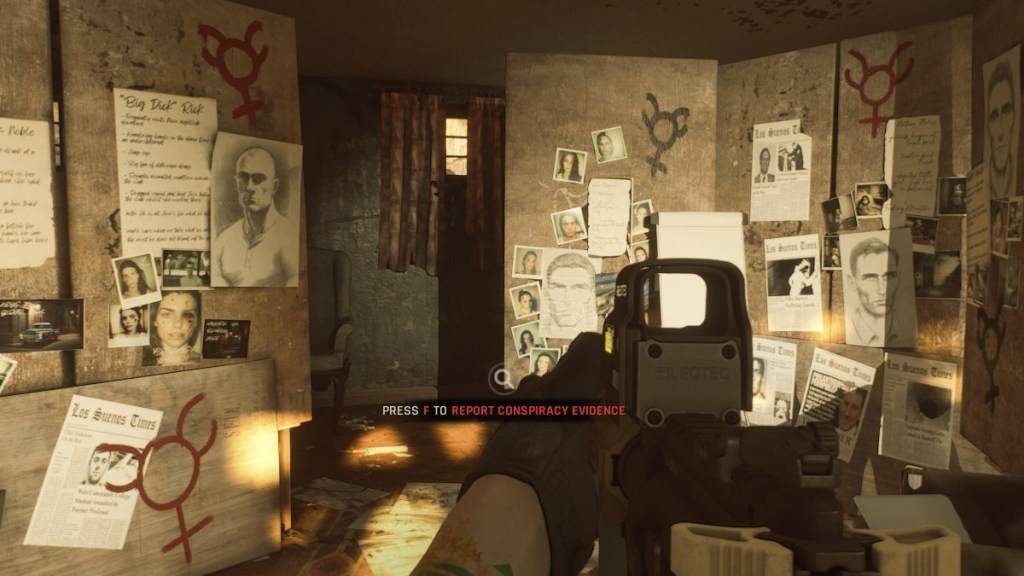
ทำไมต้องลบ mods?
ในขณะที่ mods อุดมไปด้วยหรือไม่พวกเขายังสามารถทำให้เกิด:
- ความไม่แน่นอน: mods ที่สร้างชุมชนสามารถแนะนำข้อบกพร่องข้อบกพร่องและข้อผิดพลาด การลบออกมักจะแก้ไขปัญหาเหล่านี้
- ความเข้ากันได้ของผู้เล่นหลายคน: mods ป้องกันการเล่นกับเพื่อนที่ไม่ได้ติดตั้ง mods เดียวกัน การลบ mods ทำให้มั่นใจได้ถึงความเข้ากันได้
พร้อมหรือไม่พร้อมใช้งานบนพีซี
- 1 Roblox รายการระดับอักขระที่ถูกทอดทิ้ง 2025 Feb 14,2025
- 2 Community Day แรกของ Pokemon Go ในปี 2025 จะมี Sprigaito Jan 05,2025
- 3 Holiday Thief มาถึงแล้วใน Seekers Notes Dec 26,2024
- 4 Watcher of Realms กำลังปล่อยฮีโร่และสกินใหม่ในวันขอบคุณพระเจ้าและแบล็คฟรายเดย์นี้! Dec 30,2024
- 5 Jujutsu Kaisen Phantom Parade: อัปเดตรายการระดับในปี 2024 Dec 28,2024
- 6 วิธีค้นหาและเอาชนะ Storm King ใน LEGO Fortnite Jan 05,2025
- 7 GODDESS OF VICTORY: NIKKE กำลังปล่อยการอัปเดตปีใหม่และการร่วมงานกับ Evangelion และ Stellar Blade เร็วๆ นี้ Jan 04,2025
- 8 PUBG Mobile การแข่งขันชิงแชมป์รอบชิงชนะเลิศใกล้เข้ามาแล้ว Jan 09,2025
-
การเรียนรู้ศิลปะของเครื่องมือดิจิทัล
รวมเป็น 10

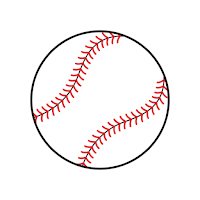


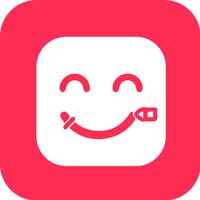

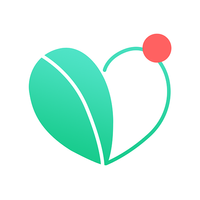


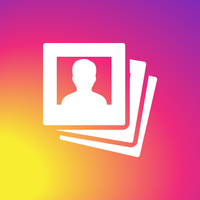





![LeMOMnade: Family Squeeze! – Version 1.1.1 [mtrellex]](https://img.3xbz.com/uploads/38/1719569762667e8d62c486e.jpg)

![My Cute Roommate 2 – New Version 1.0 Extra [Astaros3D]](https://img.3xbz.com/uploads/38/1719606486667f1cd652f1a.jpg)












